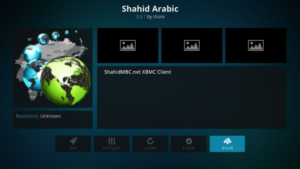Problembehebung Konnte keine Verbindung zum Steam-Netzwerk herstellen
Es gibt tatsächlich ein Dampf Verbindungsfehler, der viele Steam-Benutzer beunruhigt hat. Dieser Fehler kommt mit einer Meldung, die im Grunde besagt, dass keine Verbindung zum Steam-Netzwerk hergestellt werden konnte. Es tritt meistens auf, wenn die Benutzer versuchen, sich bei ihrem Steam-Konto anzumelden. Und sie können das Programm auch nicht normal verwenden. In diesem Artikel werden wir darüber sprechen, wie man eine Verbindung zum Steam-Netzwerk nicht herstellen kann. Lass uns anfangen!
Wenn Sie diesen nervigen Fehler erhalten, müssen Sie sich keine Sorgen machen. Sie sollten die folgenden Methoden ausprobieren. Sie sind sehr hilfreich bei der Behebung dieses Fehlers.
Ursache(n) von Steam-Netzwerkfehlern
Wenn die folgende Fehlermeldung angezeigt wird, handelt es sich höchstwahrscheinlich um ein Netzwerk- oder Softwareproblem. Es kann alles sein, von einem Steam-Update über einen Netzwerkausfall bis hin zu beschädigten Winsock-Einträgen.

Ein falsches Passwort ist die unwahrscheinlichste Ursache dafür, dass Sie sich tatsächlich nicht mit Steam verbinden können. Die Steam-Anwendung gibt einen anderen Fehler für ein falsches Passwort aus, wie unten gezeigt:

Fix konnte keine Verbindung zum Steam-Netzwerk herstellen
Die meisten Netzwerkprobleme sind eigentlich universell. Unabhängig davon, ob Sie Windows 10, Windows Vista, Windows 8 oder Windows 7 verwenden, sollten viele dieser Tricks zutreffen.
Ändern Sie das Internetprotokoll
Steam verwendet ursprünglich ein Internetprotokoll namens UDP um Daten zu übermitteln. Ändern in TCP kann Ihnen helfen, den Fehler zu beheben, der keine Verbindung zum Steam-Netzwerk herstellen konnte. Wenn Sie dies tun möchten:
Office-Systemdienst deaktiviert
- Klicken Sie mit der rechten Maustaste auf das Steam-Verknüpfung auf Ihrem Desktop und wählen Sie dann Eigenschaften .
* Wenn auf Ihrem Desktop keine Steam-Verknüpfung vorhanden ist, gehen Sie zu dem Ort, an dem Sie das Programm installiert haben. Klicken Sie dann mit der rechten Maustaste auf das Ausführbare Steam-Datei (( Steam.exe ) und wählen Sie Verknüpfung erstellen .
Dann Rechtsklick Die Abkürzung und wähle Eigenschaften .
- In dem Ziel Textfeld, müssen Sie hinzufügen -TCP bis zum Ende. Tippen Sie dann auf OK .

- Doppelklick Die Abkürzung um Steam zu öffnen, und prüfen Sie dann, ob diese Methode Ihr Problem löst oder nicht.
Starten Sie Ihre Steam-Verbindung neu
Wenn Sie den Netzwerkverbindungsfehler erhalten, müssen Sie möglicherweise Steam neu starten. Wenn Sie dies tun möchten, wählen Sie Steam > Online gehen > Mit dem Internet verbinden > Steam neu starten. Wenn Sie den Fehler 'Verbindung zu Steam nicht herstellen' erhalten, haben Sie die Möglichkeit, die Verbindung erneut zu versuchen oder im Offline-Modus zu starten. Wenn Sie im Offline-Modus starten auswählen, können Sie Ihre Steam-Benutzeroberfläche sehen und auch alle Einstellungen überprüfen, bevor Sie versuchen, eine erneute Verbindung herzustellen.
Beheben Sie Fehler in Ihrem Netzwerk
Sie sollten überprüfen den Status Ihrer Netzwerkverbindung vorsichtig, wenn Sie dieses Steam-Verbindungsproblem haben. Überprüfen Sie, ob Ihr Computer auf das Internet zugreifen kann oder nicht und ob Ihre Netzwerkhardware vorhanden ist. Wie Netzwerkadapter, Router und Modem können gut funktionieren.
Internetverbindung
Eines der ersten Dinge, die Sie sich ansehen können, ist Ihre Internetverbindung. Windows bietet grundsätzlich eine schnelle Visualisierung, wenn Sie vom Netzwerk getrennt sind. Der schnellste Weg, um den Verbindungsstatus zu überprüfen, besteht darin, in Ihrer Taskleiste nach einem getrennten Netzwerksymbol oder einer Meldung zu suchen, dass das Netzwerkkabel abgezogen ist oder nicht. Das Symbol sieht je nach Windows-Version anders aus. Die gleiche Grundidee zeigt jedoch eine Warnung, ein Ausrufezeichen oder sogar einen roten Kreis zusammen mit einer durchgezogenen Linie. All diese Dinge weisen darauf hin, dass Sie nicht mit dem Internet verbunden sind. Leider bietet es nicht viel mehr Informationen, daher müssen Sie sich weitere Schritte zur Fehlerbehebung im Netzwerk ansehen, um das Problem zu lösen.
Starten Sie Ihren PC neu
Obwohl es wie eine unwahrscheinliche Lösung erscheinen mag, kann ein Neustart Ihres PCs auch Treiberprobleme, Softwareabstürze oder eingefrorene Anwendungen beheben. Es ist auch ein einfacher Weg, wenn Sie Ihre Netzwerkeinstellungen zurücksetzen möchten.
Steam-Client neu installieren
Dadurch werden alle Ihre Spiele auf Steam deinstalliert. Sie müssen sie neu installieren, nachdem Sie diesen Fix durchgeführt haben.Es ist auch möglich, dass in Steam einige fehlerhafte Dateien vorhanden sind, die zu dem Fehler „Verbindung zum Steam-Netzwerk nicht möglich“ führen. Sie können Ihr Programm vollständig deinstallieren und dann neu installieren und sehen, ob dies Ihr Problem behebt oder nicht.
- Wenn Sie Ihren Steam-Client verwendet haben, um Spiele oder Anwendungen herunterzuladen, müssen Sie diese möglicherweise sichern. Navigieren Sie nun zu dem Ort, an dem Sie Steam installiert haben. Suchen Sie einen Ordner namens Steam-Apps und verschieben Sie es dann mit all seinem Inhalt aus dem Steam-Verzeichnis an einen sicheren Ort.
- Zapfhahn Sieg und R. gleichzeitig auf Ihrer Tastatur, um das Feld Ausführen aufzurufen. Geben Sie dann ein Steuerung und tippen Sie dann auf Eingeben .
- Zapfhahn Programme und Funktionen .
- Klicken Sie in der Liste der Programme mit der rechten Maustaste Dampf und dann wählen Deinstallieren .
- Zapfhahn Deinstallieren .

- Laden Sie das neueste Client-Installationsprogramm von Steam herunter und installieren Sie dann den Client.
- Verschieben Sie jetzt die Steam-Apps Ordner, den Sie im Steam-Verzeichnis gesichert haben. Öffnen Sie dann den Client und sehen Sie, ob der Fehler behoben ist oder nicht.
Störungen durch Hintergrund-Apps
Laut Steam können einige der Anwendungen wie Antivirus, Anti-Spyware, P2P-Apps und sogar einige VPN-Anwendungen Ihre Netzwerkverbindung tatsächlich stören. Um diese Möglichkeit zu testen, deaktivieren Sie vorübergehend Windows Defender und alle anderen Sicherheitsanwendungen und versuchen Sie erneut, eine Verbindung mit Steam herzustellen.
Führen Sie Steam als Administrator aus | konnte keine Verbindung zum Steam-Netzwerk herstellen
Die Ausführung als Administrator mag nach einer seltsamen Lösung klingen, jedoch erfordert eine Anwendung in vielen Fällen erhöhte Berechtigungen, um ordnungsgemäß ausgeführt zu werden. Während Sie Steam vielleicht schon Hunderte Male zuvor ausgeführt haben. Viele Benutzer sagen, dass diese einfache Lösung auch ihre Netzwerkfehler behoben hat.
Galaxy S7 Edge Kamera funktioniert nicht
Router- und Modemprobleme
Wir alle haben es schon erlebt, wenn unser Internetdienst ausfällt oder einfach nicht funktioniert. Router- oder Modemprobleme, wenn es nur eingefroren ist oder seine DHCP-Lease nicht aktualisiert hat. Es kann schnell behoben werden, indem der Router, das Modem oder beides neu gestartet wird.
Deaktivieren Sie Ihre Windows-Firewall
Dies ist eine großartige Möglichkeit, Ihren PC und Ihr Netzwerk vor Malware und potenziellen Hackern zu schützen. Die Windows-Firewall könnte auch der Schuldige für Ihren Steam-Verbindungsfehler sein. Sein Zweck besteht darin, Bedrohungen daran zu hindern, Ihr System zu erreichen. Aber es ist eigentlich nicht intelligent genug, um guten Verkehr gegenüber schlechtem Verkehr zu erkennen. Die Firewall könnte den Port blockieren, auf dem Steam grundsätzlich ausgeführt werden muss.
Physische Netzwerkverbindung
Ein sofortiger und einfacher Schritt zur Fehlerbehebung bei Steam-Netzwerkproblemen besteht darin, das physische Netzwerkkabel zu überprüfen. Sie müssen sicherstellen, dass es fest an Ihren PC und Ihr Modem (oder Router) angeschlossen ist.
Überprüfung der Livewave-Antenne
ISP mit Ausfällen | konnte keine Verbindung zum Steam-Netzwerk herstellen
Ein weiterer Faktor im Zusammenhang mit Ihrem Internet ist, wenn Ihr ISP (Internet Service Provider) technische Schwierigkeiten hat. Die meisten Anbieter haben auf ihrer Website eine Statusseite, die Sie auch auf Ihrem Smartphone überprüfen können.
Laden Sie einen neuen Treiber herunter
Updates und Patches gehören eigentlich zum Alltag. Dies gilt auch für Ihre Netzwerkkarte. Wenn Steam-Verbindungsfehler auftreten, müssen Sie möglicherweise den Gerätetreiber Ihrer Netzwerkkarte aktualisieren. Die meisten Hersteller bieten auch aktualisierte Treiber auf ihren Websites an.
Steam-Client-Updates
Eine weitere häufige Ursache und Lösung für Netzwerkverbindungsfehler ist die Aktualisierung Ihres Steam-Clients. Normalerweise sucht Steam nach der Anmeldung nach Updates, falls dies jedoch nicht der Fall ist, ist die manuelle Aktualisierung schnell und einfach. Sie können dies tun, indem Sie auswählen Dampf > Suchen Sie nach Steam-Client-Updates .
Mögliche Winsock-Probleme
Winsock ermöglicht der Software den Zugriff auf das Netzwerk. Wenn Sie feststellen, dass Steam nicht richtig eine Verbindung herstellt, haben Sie möglicherweise ein beschädigtes Winsock. Sie können einige Apps von Drittanbietern ausprobieren, um das Problem zu beheben, oder andere Schritte zur Fehlerbehebung ausführen, um Winsock.dll zu reparieren.
Setzen Sie Ihren TCP/IP-Stack zurück | konnte keine Verbindung zum Steam-Netzwerk herstellen
Wenn das Zurücksetzen Ihrer Winsock-Einstellungen nicht hilft, möchten Sie möglicherweise auch Ihren TCP/IP-Stack zurücksetzen. Meistens kann das Zurücksetzen beider Netzwerkprobleme beheben, die Sie möglicherweise haben.
Offene Ports überprüfen
Steam benötigt mehrere Ports an Ihrem Router und/oder Ihrer Firewall. Bestätigen Sie, dass diese Ports auch für Steam geöffnet sind. Wenn dies nicht der Fall ist, öffnen Sie sie und starten Sie die App neu.
Steam neu installieren
Wenn alles andere fehlschlägt, kann eine Neuinstallation der Steam-App dazu beitragen, beschädigte Dateien zu reparieren, die Sie daran hindern, eine Verbindung herzustellen. Es ist wichtig zu beachten, dass alle Spiele, die im Steamapps-Ordner installiert sind, ebenfalls gelöscht werden. Wenn Sie also Ihre Spiele und Ihren Fortschritt nicht verlieren möchten, müssen Sie den Steamapps-Ordner an einen anderen Ort verschieben. Sie finden diesen Ordner auch unter C:ProgrammeSteam. Sie müssen diesen Ordner nur an einen anderen Ort kopieren, dann die Steam-Anwendung deinstallieren und neu installieren.
Fazit
Okay, das war alles Leute! Ich hoffe, Sie konnten sich nicht mit dem Steam-Netzwerk-Artikel verbinden und finden ihn auch hilfreich für Sie. Geben Sie uns Ihr Feedback dazu. Auch wenn ihr weitere Fragen und Probleme zu diesem Artikel habt. Dann lassen Sie es uns in den Kommentaren unten wissen. Wir kommen bald auf Sie zurück.
Ich wünsche ihnen einen wunderbaren Tag!
Siehe auch: So erhalten Sie den Steam-Freundescode – Tutorial